お手軽翻訳ツール_クローム拡張機能『Google翻訳』を活用しよう!
皆さんこんにちは!
eBayサポートチャンネル運営事務局です。
みなさん、翻訳ツールにはなにを利用されているでしょうか?Google翻訳のウェブサイトでも、もちろん日本語を簡単に英語に翻訳することはできます。でも、いちいちサイトを開かず、文章をドラッグするだけで翻訳してもらえたら、もっとお手軽だとは思いませんか?
今回は、そんなお手軽な翻訳を実現してくれるクローム拡張機能の『Google翻訳』をご紹介します!
📢クローム拡張機能の『Google翻訳』をインストールしよう
『Google翻訳』はインターネットブラウザ Google Chrome の拡張機能としてインストールするツールです。使用するにはGoogle Chromeが必要となるのでご了承ください。
①Google Chromeからchromeウェブストアのインストール画面を開いて、「Chromeに追加」をクリック。
■Chrome プラグイン:『Google 翻訳』■
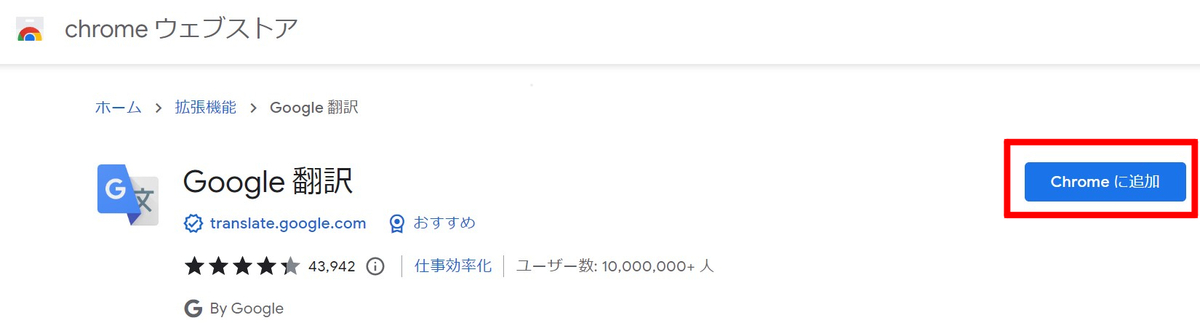
②Google Chromeブラウザの右上のメニューから、拡張機能のアイコンをクリックし、『Google 翻訳』の設定画面を開く。
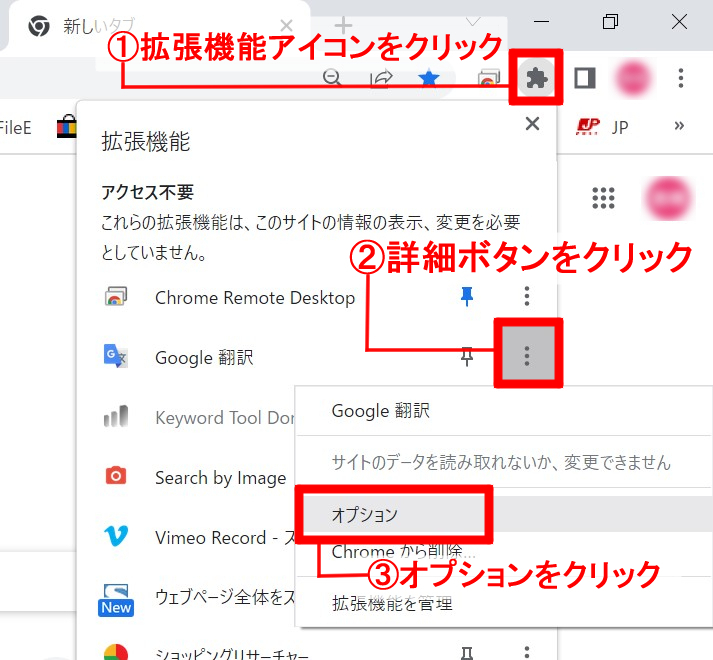
③メインの言語を英語に変更して、保存ボタンをクリック。
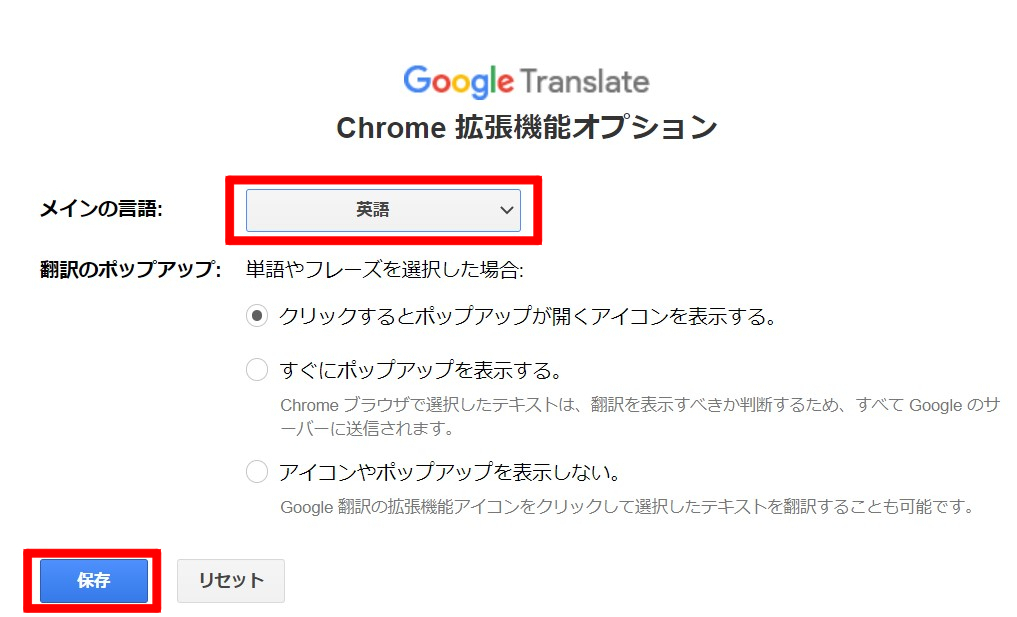
これでインストールと初期設定は完了です。
📢『Google翻訳』を活用しよう
①翻訳したい文章にカーソルをあてて、ドラッグ。ドラッグして色の変わった文章の右上に、グーグル翻訳のアイコンが表示されるので、クリック。
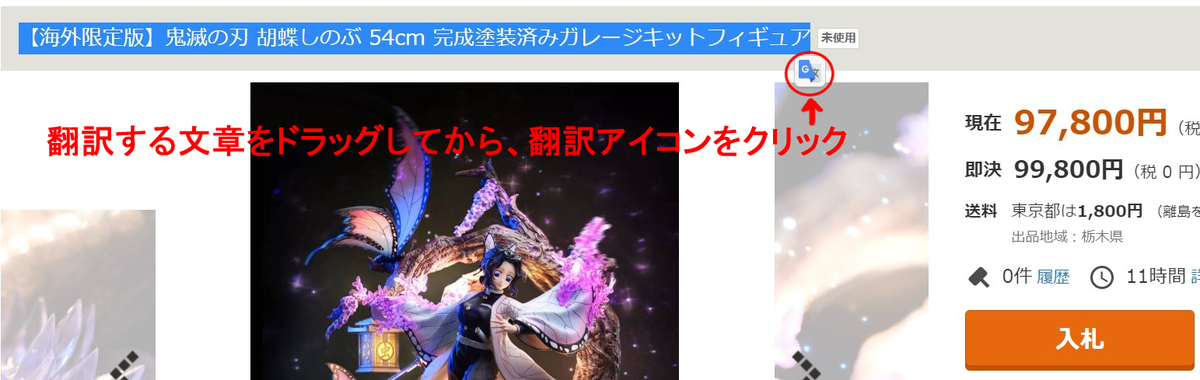
②翻訳された英文が表示される。この英文は、普通のウェブ上の文章と同じくコピーすることができます。
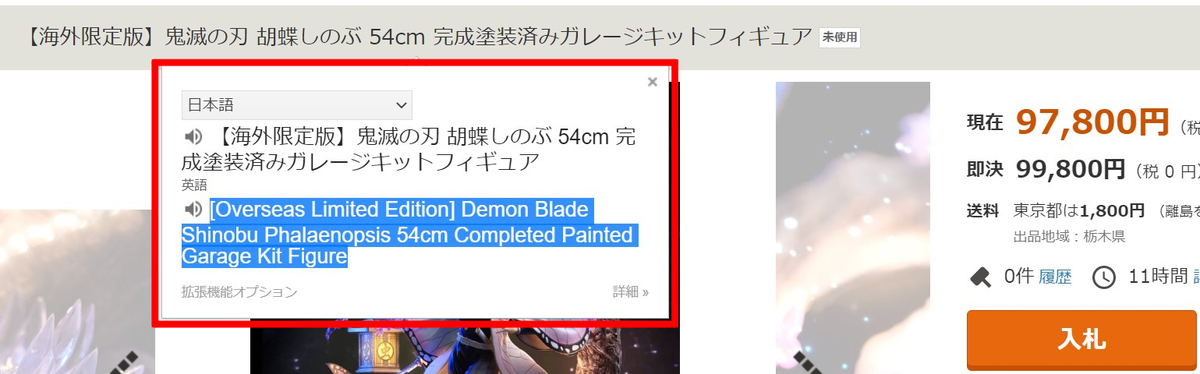
③商品のタイトルだけでなく、仕入れ先の商品説明を翻訳して、eBayの商品説明にコピー&ペーストすると便利です。
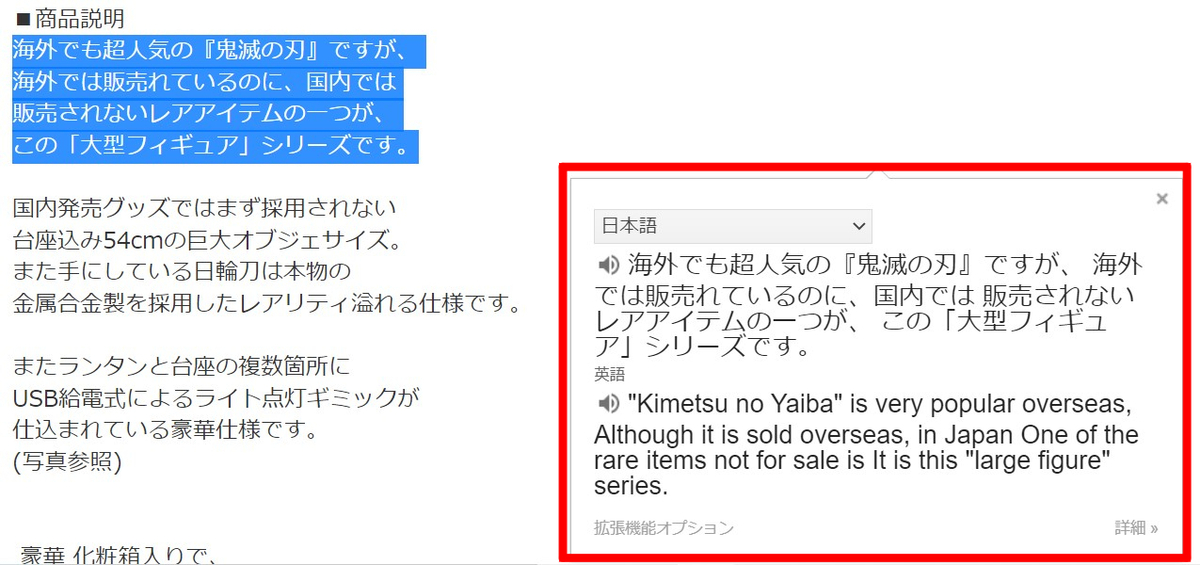
最後に
以上、いかがでしたでしょうか?
eBay出品では英訳する回数も多いので、ちょっとした手間でもツールを活用して省いていくことで、大きな時短になります。拡張機能の『Google 翻訳』は無料で使用できるツールですのぜ、是非ご活用ください!
eBayサポートチャンネル運営事務局

